Как разогнать ваш процессор: руководство

И снова, здравствуйте!
Проблема (почти) всего аппаратного обеспечения ПК заключается в том, что оно может быстро устареть уже через пару лет.
Это особенно верно для процессоров или графических процессоров, поскольку новые поколения могут быть значительно лучше предыдущих.
Также это приводит к более требовательным видеоиграм / программному обеспечению.
И, учитывая активную борьбу между Intel и AMD, каждый год мы получаем более качественные процессоры с большим количеством ядер по более низкой цене, оставляя ваш старый процессор в пыли.
К счастью, вам пока не нужно выбрасывать свой процессор в мусорное ведро, так как разгон может обеспечить вам необходимую дополнительную производительность.
Но разгон никогда не бывает легкой задачей, поэтому, если вы не знакомы с этим процессом, мы постараемся объяснить, что это такое, как это сделать, и все остальное, что с этим связано.
Что такое разгон?

Разгон в его основе довольно прост для понимания.
Каждый процессор выходит с завода с тактовой частотой по умолчанию.
Например, процессор AMD Ryzen 5600X имеет максимальную тактовую частоту 4,6 ГГц.
Другими словами, он не превысит эту тактовую частоту, независимо от того, какую видеоигру или нагрузку вы на него бросите.
Однако при разгоне вы можете увеличить эту тактовую частоту до гораздо более высокого значения.
Насколько сильно процессор может быть разогнан, зависит от множества факторов.
Одним из важнейших факторов является качество кремния в процессоре.
Вот почему термин «кремниевая лотерея» так часто используется в сообществах разгонщиков CPU / GPU / RAM.
Выигрыш в кремниевой лотерее по сути означает, что вы купили продукт, изготовленный из наилучшего возможного кремния, что оставляет много места для увеличения мощности, что равно более высокой тактовой частоте.
Например, некоторым пользователям удалось увеличить частоту 5600X до 5,0 ГГц на всех ядрах, что невероятно.
Эти люди, безусловно, выиграли кремневую лотерею.
Другие факторы, которые могут повлиять на разгон — это мощность и температура.
Чем больше энергии вы отдаете процессору, тем лучше он разгоняется, что также означает более высокие температуры.
Чтобы выдерживать более высокие температуры, вам понадобится надежный охладитель.
Предупреждение

Небольшое предостережение.
Разгон может привести к некоторому необратимому повреждению и даже аннулированию гарантии.
Увеличивая мощность процессора, вы можете сократить срок его службы, производительность или даже полностью уничтожить его.
Хотя в наши дни разгон является гораздо более безопасным процессом, поскольку и процессоры, и их материнские платы оснащены несколькими защитными функциями, предотвращающими самопроизвольное поджаривание процессора.
И все же лучше быть осторожным.
Чтобы обеспечить безопасность вашего процессора, рекомендуется иметь мощный кулер для защиты от дополнительного нагрева, который вы получите от пользовательской операционной системы.
Базовый уровень
Если вы приняли на себя риски разгона, самое время начать разбираться в этом.
Первое, что нужно сделать, это установить базовую линию.
Этот базовый уровень поможет нам позже определить, насколько далеко можно продвинуть ваш процессор и насколько это улучшит производительность.
Кроме того, мы должны посмотреть, разгоняется ли ваш процессор вообще.
Поиск вашего процессора
Чтобы установить такой базовый уровень, нам сначала нужно точно определить, какая модель процессора у вас есть.
Самый быстрый способ сделать это в Windows 10 — открыть меню «Пуск» и перейти в раздел «Настройки».
Оттуда нажмите «Система» и прокрутите вниз до самого низа, чтобы выбрать вкладку «О программе».
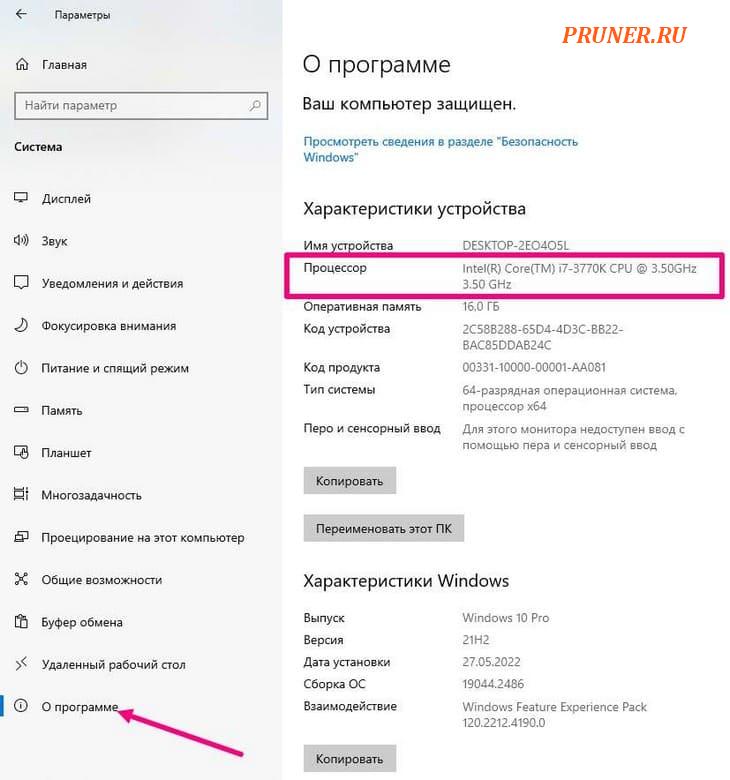
Для примера возьмем это процессор — AMD Ryzen 7 3700X.
Это разгоняемый процессор. Фактически, все процессоры Ryzen можно разогнать.
С другой стороны, процессоры Intel — это совсем другая история.
Только артикулы, заканчивающиеся буквой K, KF, X или XE в конце их названий, имеют разблокированные множители, т.е. разгоняемы, как вот в нашем случае на скриншоте.
Вот несколько примеров:
- Intel i7-10700K – разблокирован;
- Intel i7-10700 – заблокирован;
- Intel i7-10700T – заблокирован;
- Intel i7-10700KF – разблокирован;
- Intel i7-10980XE – разблокирован.
И так далее.
Если у вас нет такого процессора, на этом ваше приключение с разгоном заканчивается.
А если вы таким обладаете, давайте продолжим!
Установка базовой линии
Чтобы установить этот базовый уровень, о котором мы упоминали ранее, нам нужно выполнить какой-то тест.
Лучше всего использовать игру со встроенным бенчмарком или программами для бенчмаркинга, такими как Cinebench, Unigine Heaven, Geekbench 5 и другие.
Игры со встроенными тестами включают GTA 5, Red Dead Redemption 2, Watch Dogs: Legion, F1 2020, Dirt 5, Horizon Zero Dawn, Shadow of the Tomb Raider и многие другие.
При выполнении тестов также важно, чтобы у вас было активное программное обеспечение для мониторинга.
Мы рекомендуем использовать «HWiNFO», так как оно предоставляет наиболее ценную информацию.
После выполнения теста сделайте снимок экрана или запишите минимальное, максимальное и среднее значение FPS.
Откройте программное обеспечение для мониторинга и сделайте то же самое для температуры и энергопотребления/напряжения.
При использовании «HWiNFO» уделяйте особое внимание процессору (Tctl/Tdie).
С этим базовым набором мы можем начать работать над разгоном.
Программное обеспечение для разгона

Если вы видели, как YouTube-блогеры, обозреватели и другие опытные энтузиасты ПК занимаются разгоном, они, вероятно, делали это через BIOS материнской платы.
Конечно, лучше всего делать это через BIOS, но это может быть проблематично для новичков, поскольку это не так интуитивно понятно.
Для процессоров Intel мы рекомендуем использовать утилиту «Intel Extreme Tuning Utility» (Intel XTU).
Для процессоров AMD вы можете использовать «AMD Ryzen Master Utility».
Есть и сторонние варианты, такие как «MSI Afterburner», но мы считаем, что лучше использовать первые два варианта.
Разгон процессора Intel

А теперь пришло время сделать то, за чем вы пришли.
Откройте Intel XTU и сразу же перейдите к расширенной настройке, поскольку мы будем выполнять большую часть работы там.
Существует даже возможность сравнительного анализа и стресс-тестирования.
Если вы хотите, вы могли бы использовать их для базовой линии и для тестирования после оерклокинга (разгона).
Множители
Вернемся к расширенной настройке!
Здесь мы в первую очередь сосредоточимся на множителях и напряжении ядра.
Множители умножают (очевидно) базовую тактовую частоту (BCLK — base clock) вашего процессора.
Обычно BCLK составляет около 100 МГц.
Добавление 30-кратного множителя к 100 МГц BCLK увеличивает общую частоту процессора до 3,0 ГГц.
По умолчанию все современные процессоры уже имеют множитель, но мы хотим увеличить эти множители еще больше.
Итак, если ваши множители по умолчанию равны 30, вам нужно увеличить множители для всех ядер на 1.
Это называется разгоном всех ядер, и сделать это гораздо проще, чем настраивать каждое ядро по отдельности.
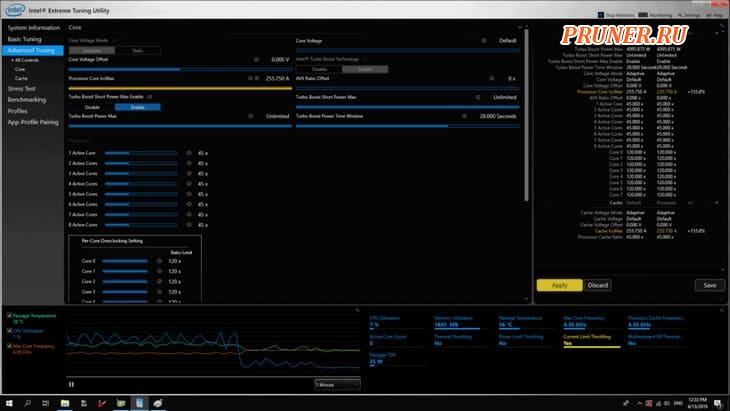
Примените, а затем запустите свой бенчмарк или воспользуйтесь встроенным стресс-тестом Intel XTU.
Обязательно запускайте его не менее десяти-пятнадцати минут, чтобы обеспечить стабильность системы.
Если ваш компьютер не завис, вы можете продолжить поднимать множители.
Снова увеличьте эти значения на 1 и проведите еще один тест, записывая результаты и следя за температурой.
Максимальная температура для Intel 10-го поколения составляет 100°C, так что имейте это в виду.
Рано или поздно вы столкнетесь с аварией при постепенном увеличении множителей на 1.
Как только это произойдет, верните множители к их предыдущему значению.
И вы все сделали!
Вы успешно нашли стабильный разгон для своего процессора. Просто, не так ли?
Ну, это просто, потому что мы делали самый простой тип настройки.
Дальнейший путь требует гораздо более тонкой настройки.
Мощность / напряжение ядра
Здесь все становится немного сложнее и, возможно, немного опаснее.
Чтобы в полной мере использовать потенциал вашего процессора, вам необходимо обеспечить его большей мощностью, чтобы справиться с увеличением тактовой частоты.
Но слишком большое повышение напряжения определенно приведет к сбою вашего компьютера и может даже повредить его.
Так что будьте осторожны.
Общее эмпирическое правило: никогда не превышайте 1,4 В.
Хотя все процессоры разные, можно превысить это значение, но лучше этого не делать.
Итак, вернемся на вкладку «Advanced Tuning» и найдем «Core Voltage».
Опять же, нам нужно постепенно увеличивать это значение на небольшую величину.
Начнем со смещения +0,20 В.
Например, если напряжение ядра составляет 1,3 В, вам необходимо довести его до 1,320 В.
С этой дополнительной мощностью мы теперь можем сделать еще одно увеличение множителей и надеяться, что на этот раз он не выйдет из строя.
Если он все еще дает сбой, сделайте еще увеличение на 0,20 В.
Пройдите десятиминутный стресс-тест и следите за температурой.
Если все выглядит нормально, вы успешно повысили тактовую частоту процессора.
С большим количеством проб и ошибок можно добиться отличного разгона.
Имейте в виду, что этот процесс может занять несколько часов, так как для каждого изменения требуется не менее 10 минут стресс-теста/тестирования.
Помните, что для еще более сложного разгона поэкспериментируйте с множителями, повышая частоту одного ядра и удерживая другие на более низкой частоте.
Разгон процессора AMD

Процесс разгона процессора AMD очень похож, но требуется другое программное обеспечение, поэтому мы объясним и это.
Разница здесь в том, что мы будем использовать «Ryzen Master Utility», которая позволяет вам напрямую регулировать частоту каждого ядра, а не увеличивать множители.
Для этого скачайте и установите программу.
Вы также должны загрузить и установить «Cinebench» — он нам понадобится позже.
Откройте «Ryzen Master», а затем нажмите «Расширенный вид», расположенный в левом нижнем углу окна «Ryzen Master».
Переключение расширенного просмотра откроет множество опций.
Теперь откройте «Профиль 1» или «Профиль 2» в левой части окна, а затем выберите «Вручную» в разделе «Режим управления».
Режим «Вручную» дает нам полный контроль над тактовой частотой каждого ядра.
Разверните CCD 0 (core chiplet die), и вы увидите количество ядер.
Сколько из них будет на вашем экране, зависит от того, какой у вас процессор.
Например, 6-ядерный Ryzen 3600X имеет один CCD (ядерный чиплетный кристалл), и в него умещаются все ядра.
Ryzen 3700X, с другой стороны, имеет 8 ядер, разделенных на два кристалла чипсета.
Четыре на CCD0 и четыре на CCD1.
Итак, если у вас 8-ядерный процессор Ryzen или процессор с большим числом ядер, расширьте все CCD.
Теперь начните увеличивать частоту всех ядер до одинакового значения, а затем нажмите «Применить».
Вы также можете использовать «Apply & Test», но лучше проводить тестирование с помощью «Cinebench».
Так что запустите это программное обеспечение и выполните многоядерный тест.
Если Cinebench вылетает, либо уменьшите частоту на 50 МГц и проведите еще один тест, либо увеличьте напряжение ядра.
Для более высоких частот вам придется увеличить напряжение ядра.
Для достижения наилучших результатов просто установите напряжение ядра на 1,3 В или 1,35 В, увеличьте частоту, а затем медленно снижайте напряжение, пока ваш процессор снова не начнет зависать.
Таким образом, вы получите максимально возможную тактовую частоту при снижении энергопотребления, что приведет к снижению температуры.
При стабильном разгоне можно продолжить дальнейшее тестирование.
Тестирование
Как только вы нашли оптимальное соотношение мощности, температуры и тактовой частоты, пришло время провести тщательное тестирование.
Этих 10-минутных стресс-тестов недостаточно для определения стабильности системы.
Чтобы быть уверенным, что ваш компьютер не выйдет из строя в следующий раз, когда вы будете работать над важным проектом или участвовать в соревновании, вам потребуется провести несколько более длительных тестов.
Мы рекомендуем выполнить несколько тестов на «Unigine Haven» с настройками на «medium», чтобы позволить процессору работать на максимальной частоте.
Час тестирования должен дать вам четкое представление о производительности и тепловых характеристиках системы.
Вы также можете попробовать «Prime95», поскольку он отлично подходит для стресс-тестирования и определения стабильности системы.
Проведите несколько игровых сессий с самыми требовательными играми в вашей библиотеке, чтобы проверить любые возможности.
Заключительные мысли

Разгон, следуя этому типу руководств, может быть намного проще, чем это есть на самом деле.
Но имейте в виду, что даже если это просто, разгон не всегда может быть такой уж хорошей идеей.
Иногда повышение производительности незначительно, в то время как температура значительно повышается, что может снизить производительность других компонентов вашего компьютера.
Однако это также не означает, что вы не должны пытаться.
Уверенность в том, что нужно возиться с компонентами вашего ПК — это черта, которой должен обладать каждый технический энтузиаст.
Разгон процессоров, графических процессоров, оперативной памяти и создание пользовательских модов для ПК могут многому научить вас о компьютерах.
Расскажите нам более подробно как вы это делали в комментариях.
До скорых встреч! Заходите!














